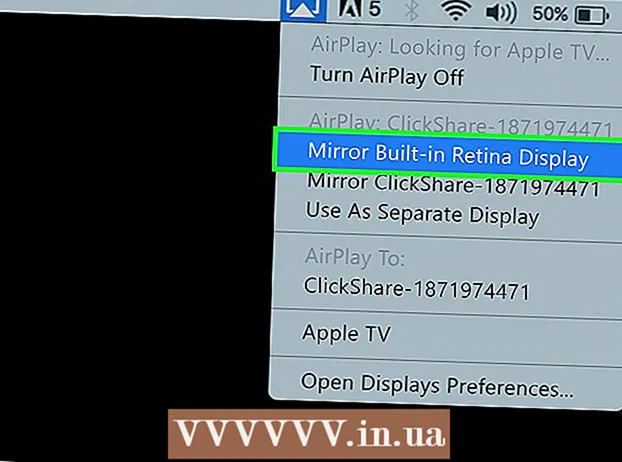Автор:
Laura McKinney
Жаратылган Күнү:
3 Апрель 2021
Жаңыртуу Күнү:
1 Июль 2024
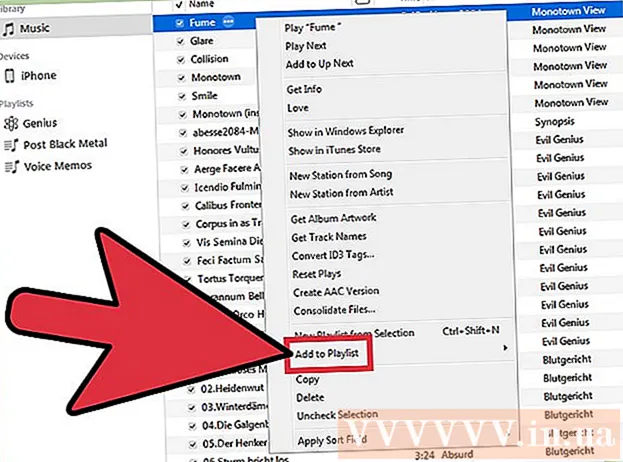
Мазмун
ITunes ойнотмо тизмелерин экспорттоо башка компьютерге музыканы көчүрүп алууну же башка колдонмого ыр жана ойнотмо тизмесин маалыматты өткөрүп берүүнү каалаган учурда пайдалуу болушу мүмкүн. Ойнотмо тизмесин импорттоо жана экспорттоо функциясын колдонуп, ойнотмо тизмелерин iOS түзмөгүңүздөн компьютериңиздин iTunes китепканасына өткөрүп аласыз. Маанилүү эскертүү: ойнотмо тизмелер эмес китепканадагы ырларды гана багыттаган музыкалык файлды камтыйт.
Кадамдар
2 ичинен 1-бөлүк: Плейлисттерди экспорттоо
Экспорттой турган iTunes ойнотмо тизмесин тандаңыз. Ойнотмо тизмени экспорттосоңуз, сиз ырлардын тизмесин жана алардын тартибин экспорттойсуз. IPhone'дон компьютерге, же iTunes'тен башка медиа ойноткучко өткөрүү үчүн ойнотмо тизмелерди экспорттой аласыз.
- Сиз каалаган ойнотмо тизмени iTunes, анын ичинде iPhone, iPod же iPad дан экспорттой аласыз. ITunes'те шайманыңызды тандап, андан кийин капталдагы "Менин түзмөгүмдө" бөлүмүнөн ойнотмо тизмесинин атын чыкылдатыңыз.

Пресс.Altэгер сиз Windowsто болсоңуз. Меню тилкеси пайда болот.Ошондой эле бассаңыз болот Ctrl+Б меню тилкесин да көтөрүү.
"Файл" (Windows) же "iTunes" (Mac) менюсун чыкылдатыңыз. Чакан меню пайда болот.
"Китепкана" → тандаңыз "Ойнотмо тизмесин экспорттоо". Файл браузери ачылып, ойнотмо тизме файлын кайда сактоону тандасаңыз болот.

Файлды сактоо үчүн жаңы жер тандаңыз. Демейки шартта, Windows үчүн iTunes ойнотмо тизмени "system32" папкасына сактап калат жана кийинчерээк аны оңой табуу үчүн ыңгайлуу жер эмес. Иш тактаңыз же Документтер папкасы сыяктуу оңой жайгашкан жерди тандаңыз.
Ойнотмо тизмени экспорттой турган форматты тандаңыз. Формат параметрлерин көрүү үчүн "Түрү катары сактоо" менюну чыкылдатыңыз. Ойнотмо тизмени кандайча колдонууну кааласаңыз, сизде көп тандоолор болот:
- Ойнотмо тизмени iTunes'ге кайра импорттоону пландап жатсаңыз, мисалы, ойнотмо тизмени iPhoneдон компьютерге өткөрүп жатканда же досторуңуз менен бөлүшкөндө "XML" тандаңыз.
- Ойнотмо тизмелерди Winamp же MediaMonkey сыяктуу программага импорттоону кааласаңыз, "M3U" тандаңыз.
- Ар бир ырдын бардык берилиштерин табулатура менен жөнөкөй текст файлына сактоону кааласаңыз, "Текст файлдарын" тандаңыз. Бул параметр ойнотмо тизмени маалымат базасына же Excel сыяктуу электрондук таблица программасына импорттоону каалаган учурда пайдалуу болушу мүмкүн.
Ойнотмо тизменин атын атап, сактап коюңуз. Демейки боюнча, ойнотмо тизме файлы iTunes'догу баштапкы аталышына дал келет. Аны компьютерге сактоодон мурун өзүңүз каалаган мазмунга өзгөртө аласыз. жарнама
2 ичинен 2-бөлүк: Ойнотмо тизмелерди импорттоо
"Файл" (Windows) же "iTunes" (Mac) менюсун чыкылдатыңыз. Эгер Windows'до меню тилкесин көрө албасаңыз, анда басыңыз Alt.
"Китепкана" → тандаңыз "Ойнотмо тизмени импорттоо". Файл браузери ачылат.
Импорттой турган ойнотмо тизме файлын табыңыз. iTunes XML жана M3U ойнотмо тизмелерин импорттой алат. Itunes-ге импорттой турган файлдарды тандаңыз.
Музыка тизмесинде жок болгон ырларды кошуңуз. Учурда китепканада жок бир же бир нече ырларды камтыган ойнотмо тизмени импорттоодо ката кетет. Ойнотмо тизменин толук болушун кааласаңыз, анда бул ырларды китепканага өткөрүп бериңиз, андан кийин дагы ойнотмо тизмени импорттой бериңиз. жарнама